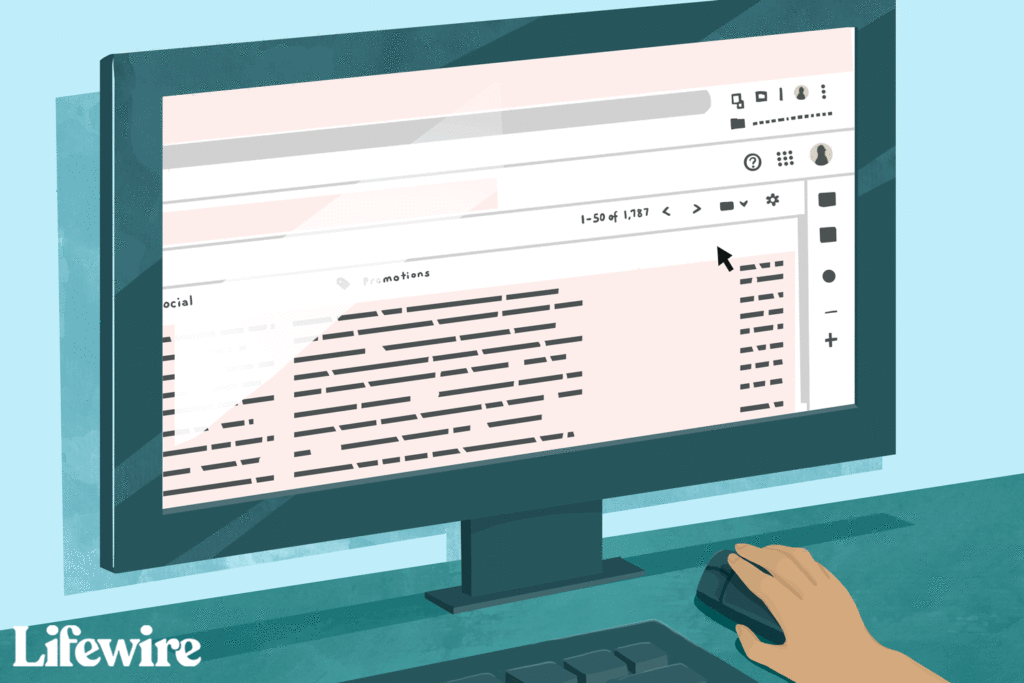
Co je třeba vědět
- Prohlížením zpráv v obráceném chronologickém pořadí umístěním kurzoru nad ikonu 1- ?? v pravém horním rohu a výběrem Nejstarší.
- Můžete také vyhledávat e-maily podle data pomocí různých vyhledávacích operátorů, jako je po, před, a starší.
Tento článek vysvětluje, jak můžete v Gmailu řadit podle data a zobrazovat zprávy v opačném chronologickém pořadí. Pokyny se vztahují na webovou verzi Gmailu. V aplikaci Gmail není možné třídit zprávy podle data.
Jak zobrazit zprávy Gmail v obráceném chronologickém pořadí
Když v Gmailu třídíte zprávy podle data, zobrazí se nejprve poslední stránka zpráv, ale zprávy jsou stále uvedeny od nejnovějších po nejstarší. Pokud má složka pouze jednu stránku zpráv, podívejte se do dolní části obrazovky a uvidíte nejstarší konverzaci. Pokud má složka více stránek se zprávami, použijte toto řešení: V nastavení služby Gmail můžete upravit, kolik konverzací by se na stránce mělo zobrazit.
-
V pravém horním rohu, přímo nad vašimi zprávami, je číslo, které ukazuje, kolik e-mailů je v aktuální složce. Podržte myš nad počitadlem e-mailů, dokud malá nabídka neklesne a zvolte Nejstarší. Dostanete se na poslední stránku e-mailů v této složce; nejstarší zpráva je uvedena dole. Chcete-li přejít zpět na předchozí obrazovku a zobrazit novější zprávy, použijte šipka zpět vedle počtu e-mailů.
-
Chcete-li číst zprávy z Gmailu ve výchozím pořadí, vyberte počítadlo e-mailů a zvolte Nejnovější z rozevírací nabídky.
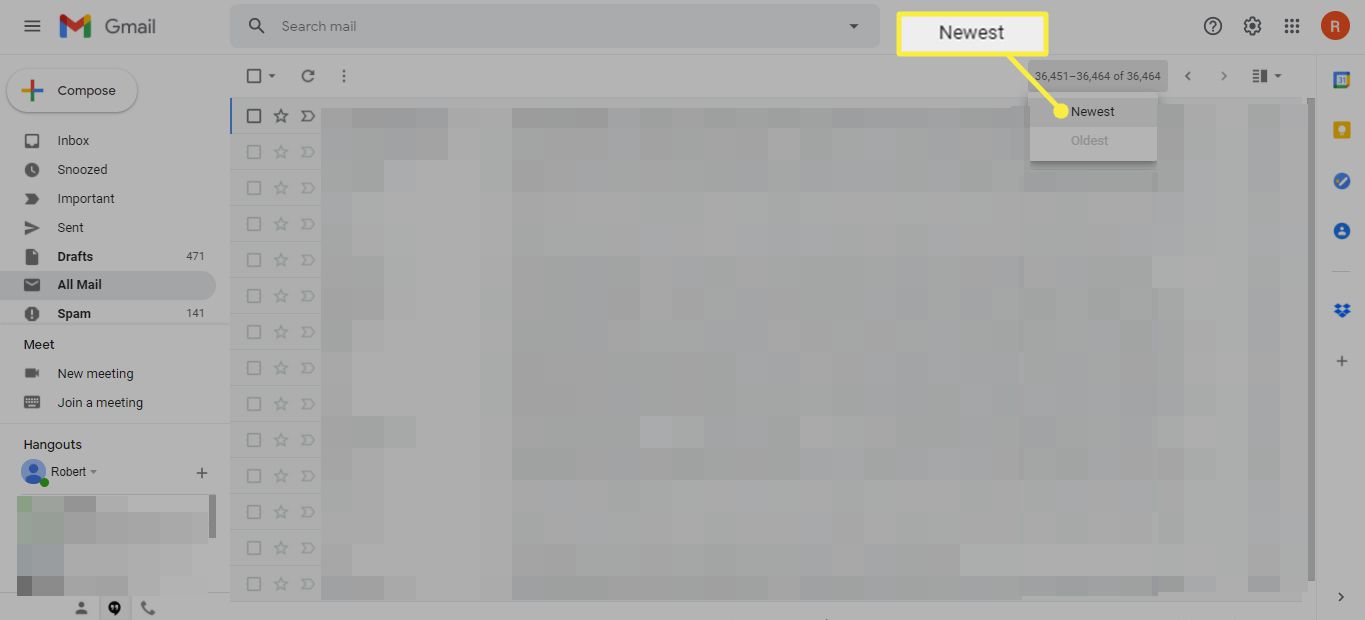
Hledat v Gmailu podle data
Pokud chcete najít zprávu z určitého časového bodu, prohledejte svůj Gmail podle data. Můžete dokonce kombinovat vyhledávací operátory k zobrazení zpráv mezi konkrétními daty. Mezi příklady platných vyhledávacích dotazů patří:
| po: 1. 1. 2020 | Zobrazit zprávy po datu. |
| před: 31. 12. 2019 | Zobrazit zprávy před datem. |
| po: 1. 1. 2020 nebo dříve: 1. 7. 2020 | Zobrazit zprávy mezi dvěma daty. |
| older_than: 3d | Zobrazit zprávy starší než 3 dny. |
| newer_than: 1 m | Zobrazit zprávy novější než 1 měsíc. |
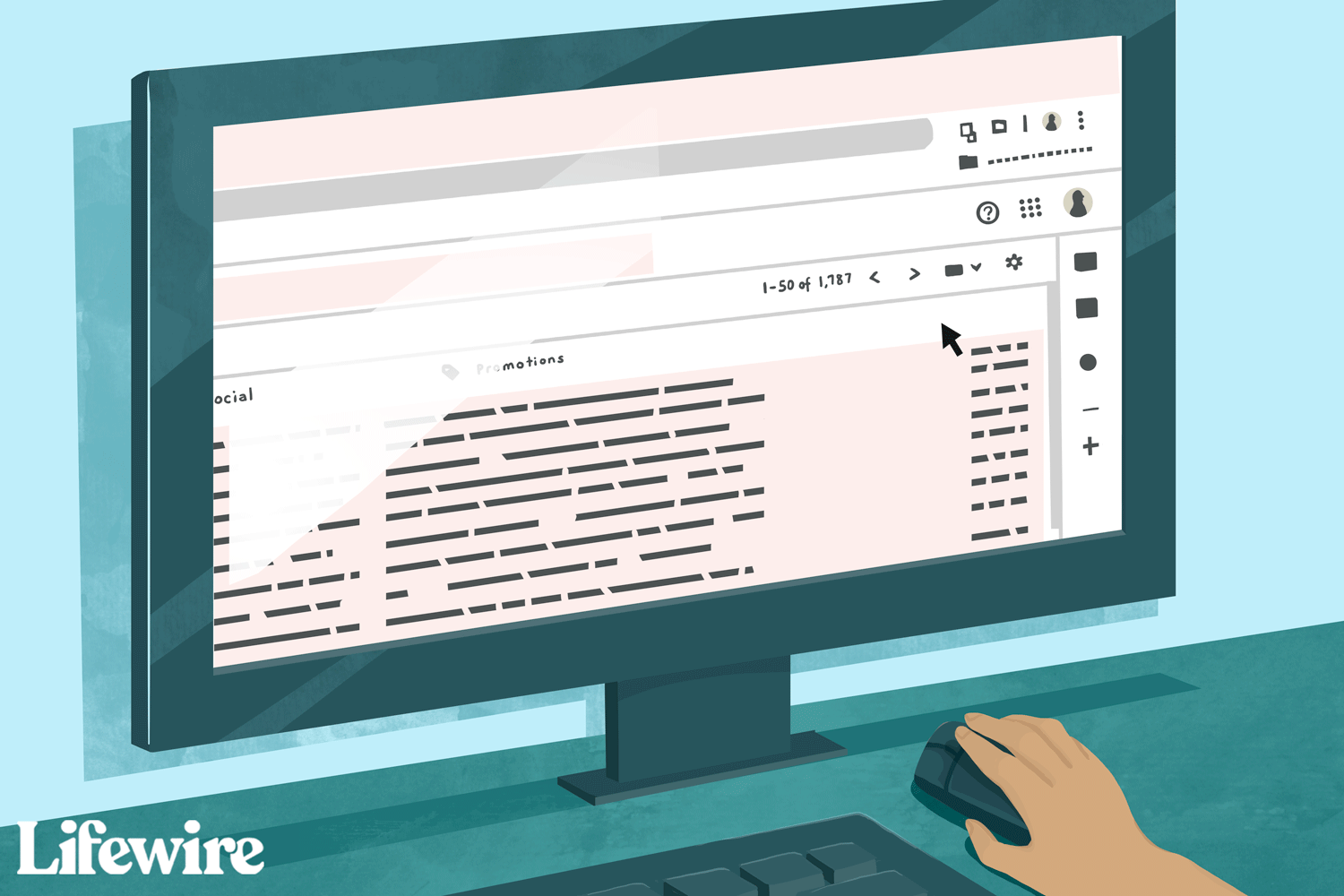
-

Jak uložit zprávu Gmail jako koncept
-

Jak organizovat a kategorizovat zprávy v Gmailu se štítky
-

Vyhledejte časové razítko odeslání ve zprávách v Gmailu
-

Jak přeposlat kompletní vlákno e-mailů v Gmailu
-

Jak označovat zprávy pomocí hvězd v Gmailu
-

Jak rychle přejít na další nebo předchozí zprávu v Gmailu
-

Jak třídit zprávy v Yahoo Mail
-

Osvojte si Gmail s těmito tipy, triky a návody
-

Snadný způsob tisku jediné zprávy v Gmailu
-

Jak používat Gmail: Začínáme s novým účtem Gmail
-

Archivovaná pošta v Gmailu: Co to je a jak ji používat
-
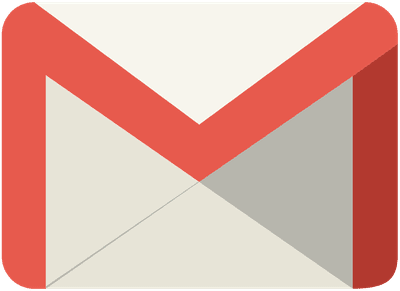
Jak vybrat všechny zprávy v Gmailu
-

Jak seskupovat zprávy podle vlákna v programu Mac Mail
-

Jak obnovit odstraněné e-maily v aplikaci Outlook
-

Jak zrušit akci v Gmailu
-

Jak zobrazit nové zprávy Gmailu v oznamovacím centru iOS
Vaše práva na soukromí
Lifewire a naši partneři třetích stran používají soubory cookie a zpracovávají osobní údaje, jako jsou jedinečné identifikátory, na základě vašeho souhlasu s ukládáním a / nebo přístupem k informacím v zařízení, zobrazováním personalizovaných reklam a pro měření obsahu, přehled publika a vývoj produktů. Chcete-li změnit nebo odvolat váš výběr souhlasu pro Lifewire.com, včetně vašeho práva vznést námitku, kde je použit oprávněný zájem, klikněte níže. Nastavení můžete kdykoli aktualizovat pomocí odkazu „Ochrana osobních údajů v EU“ v dolní části jakékoli stránky. Tyto volby budou globálně signalizovány našim partnerům a nebudou mít vliv na data procházení. Seznam partnerů (prodejců)
My a naši partneři zpracováváme údaje pro:
Aktivně pro identifikaci skenujte vlastnosti zařízení. Používejte přesná geolokační data. Ukládejte a / nebo přistupujte k informacím na zařízení. Vyberte přizpůsobený obsah. Vytvořte si osobní profil obsahu. Měření výkonu reklamy. Vyberte základní reklamy. Vytvořte si přizpůsobený profil reklam. Vyberte přizpůsobené reklamy. Aplikujte průzkum trhu a získejte přehled o publiku. Měření výkonu obsahu. Vyvíjejte a vylepšujte produkty. Seznam partnerů (prodejců)